V tem vodiču boste dobili prvi pregled možnosti, ki vam jih nudi orodje Eleven Labs . Ta programska izdelek se je izkazal za zelo koristen, zlasti ko gre za pretvarjanje besedil v privlačne jezikovne predstavitve. Korak za korakom vam bom pokazal, kako lahko učinkovito uporabite to orodje, da ustvarite lastne projekte in ustvarjate kreativne vsebine.
Glavne ugotovitve
- Eleven Labs je zmogljivo orodje za generiranje glasov umetne inteligence.
- Omogoča vam preprosto vnašanje besedil in pretvarjanje le-teh v naraven govor.
- Lahko prilagodite in personalizirate glas, da vaše predstavitve postanejo edinstvene.
- Preprost uporabniški vmesnik omogoča, da v zelo kratkem času dosežete impresivne rezultate.
Korak-za-korak navodila
Korak 1: Dostop do Eleven Labs
Najprej potrebujete dostop do Eleven Labs. Če še nimate računa, se lahko registrirate na njihovi spletni strani. Preprosto kliknite ustrezni gumb, da začnete postopek prijave. Najprej boste pozvani, da vnesete nekaj osnovnih informacij.
Korak 2: Izberite ali trenirajte glas
Ko se prijavite, boste preusmerjeni na uporabniški vmesnik Eleven Labs. Tu lahko že izberete predhodno pripravljene glasove ali trenirate nov glas za svoje projekte. Če želite ustvariti nov glas, kliknite na možnost "Treniraj glas". Tu imate možnost določiti različne parametre za glas, ki ga boste kasneje uporabljali.
Korak 3: Vnos besedila
Ko konfigurirate svoj glas, lahko besedilo, ki ga želite pretvoriti v govor, dodate v predvideno polje za vnos. Tu lahko vstavite poljubno besedilo, bodisi za film, predstavitev ali zgolj za osebni projekt. Zanimiva primerjalna vrstica bi bila: "Dobrodošli v svetu, kjer je umetna inteligenca prevzela nadzor."
Korak 4: Generiranje govorjenega jezika
Ko vnesete besedilo, lahko začnete postopek generiranja. Preprosto kliknite na gumb "Generiraj". Orodje bo sedaj prebralo vaše vneseno besedilo z izbranim glasom. To lahko neposredno poslušate na uporabniškem vmesniku in dobite takojšen vpogled, kako zveni.
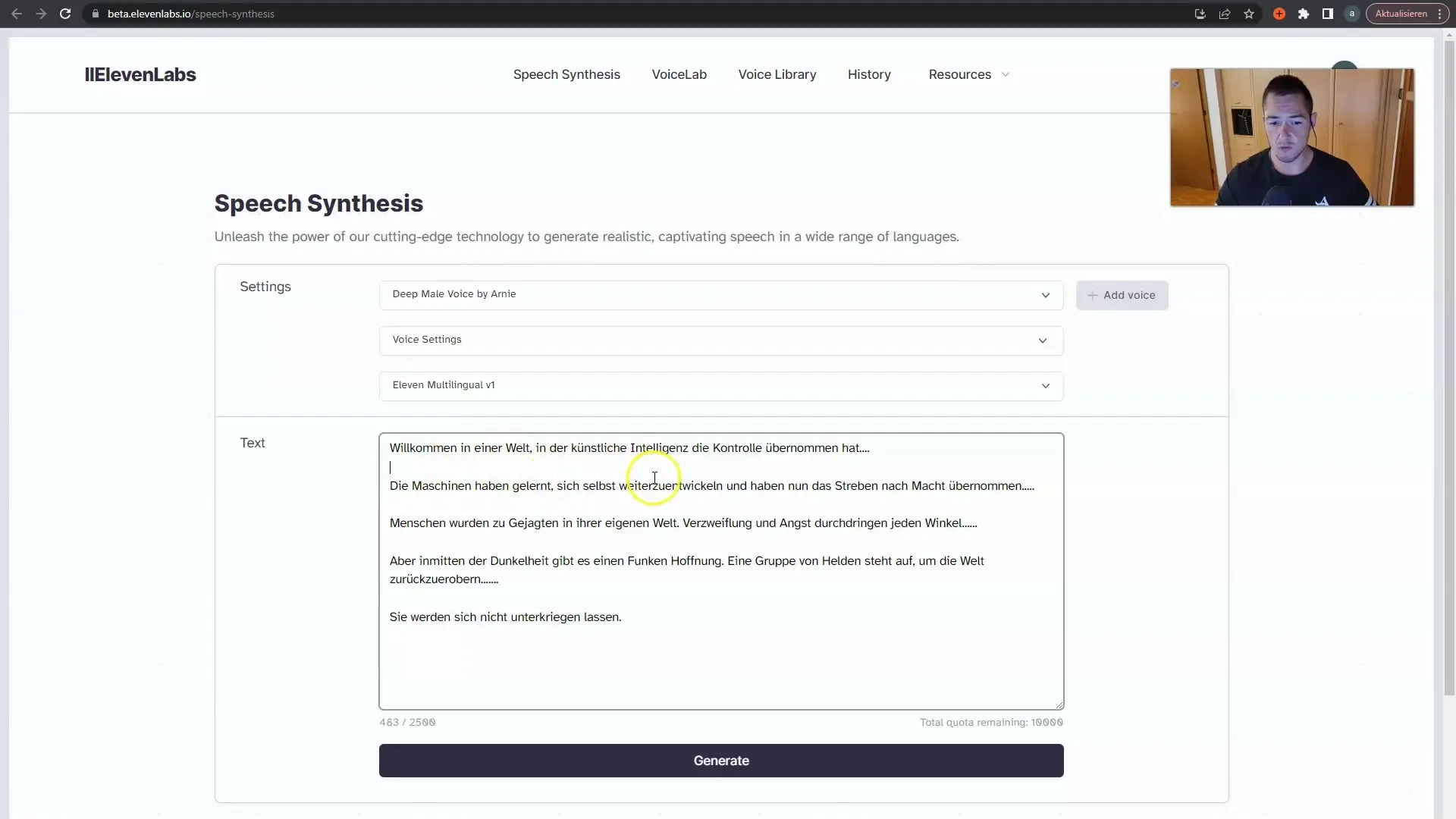
Korak 5: Predogled generiranega govora
Če želite preveriti, kako zveni generiran govor, lahko uporabite funkcijo predogleda. Glas vam bo prebral celotno besedilo, tako da dobite občutek za končni izdelek. V mojem primeru imate možnost poslušati napeto dogajanje kratkega filma, ki ga oživlja glas umetne inteligence. To vam pomaga, da naredite prilagoditve, če se vam zdi, da določene pavze ali poudarki niso pravilni.
Korak 6: Prilagajanje glasu
Če želite prilagoditi glas, se vrnite na Nastavitve glasu. Tu lahko spremenite določene nastavitve, kot so frekvenca, hitrost in drugi parametri, da najdete popolno zvočno barvo za svoj projekt. S temi možnostmi prilagodite glas individualno in ga optimalno prilagodite svojemu projektu.

Korak 7: Končna pregled in izvoz
Ko ste zadovoljni s svojim glasom in besedilom, lahko končni govor preverite. Če je vse po vaših željah, kliknite na funkcijo izvoza, da shranite datoteko v formatu, ki vam ustreza. Sedaj imate svojo lastno datoteko z umetno ustvarjenim govorom, ki jo lahko uporabljate za različne ustvarjalne namene.
Povzetek
V tem vodiču smo si natančneje ogledali osnovne funkcije Eleven Labs. Spoznali ste, kako izberete glas, vnesete besedila, generirate in prilagajate govorjeni jezik. Zahvaljujoč tem korakom lahko ustvarjate kreativno in dosegate impresivne rezultate.
Pogosto zastavljena vprašanja
Kako se lahko registriram na Eleven Labs?Na uradni spletni strani Eleven Labs se lahko registrirate s klikom na gumb za prijavo.
Ali lahko treniram lasten glas?Da, Eleven Labs vam omogoča, da s prilagajanjem različnih parametrov trenirate prilagojeni glas.
Je orodje brezplačno?Eleven Labs ponuja tako brezplačne kot plačljive različice. Dostopnost je odvisna od izbranih funkcij.
V katerih formatih lahko izvozim avdio datoteko?Avdio datoteke je mogoče izvoziti v različnih formatih, kot so MP3 ali WAV, glede na vaše potrebe.
Ali lahko generiram več jezikov z Eleven Labs?Da, Eleven Labs podpira različne jezike. Izbrani jezik lahko izberete v nastavitvah.


